Спасибо всем за ответы. Я не смог решить эту проблему с помощью AutoHotkey - ответ PhilLho был близок, но мне действительно нужно было то же поведение, что и с левой клавишей Alt .
Однако реестр на самом деле работал так, как мне нужно.
Сохраните это как AltGR_to_LeftAlt.reg файл и запустите его:
Windows Registry Editor Version 5.00
[HKEY_LOCAL_MACHINE\SYSTEM\CurrentControlSet\Control\Keyboard Layout]
"Scancode Map"=hex:00,00,00,00,00,00,00,00,02,00,00,00,38,00,38,e0,00,00,00,00
Или есть инструмент с графическим интерфейсом, который делает это за вас - он называется SharpKeys и работает персиково:
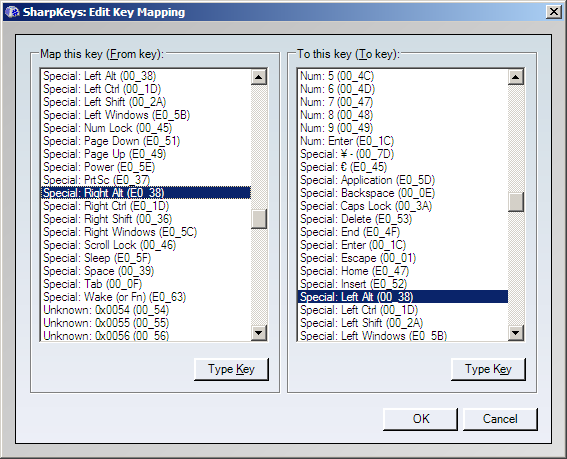
О, и не забудьте перезагрузить компьютер или выйти из системы - до этого ничего не выйдет!